使用U盘启动盘装机教程(简单易懂的安装步骤和注意事项)
在装机过程中,使用U盘启动盘能够简化安装步骤,提高效率。本文将详细介绍如何制作U盘启动盘以及使用U盘启动盘进行装机的步骤和注意事项,帮助读者轻松完成电脑的安装过程。
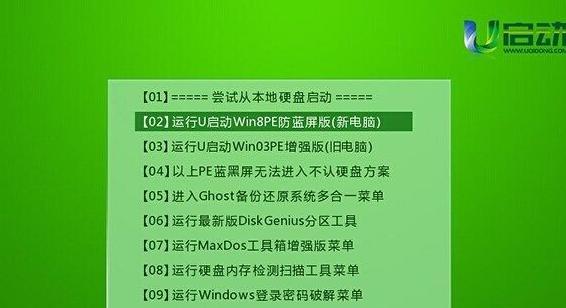
1.准备工作
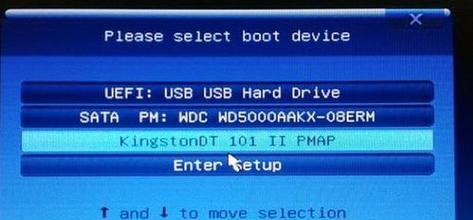
在开始制作U盘启动盘前,需要准备一台可用的电脑、一个U盘以及安装系统所需的ISO文件。
2.选择合适的制作工具
根据自己的操作系统和需求,选择合适的U盘启动盘制作工具。常见的有Rufus、UltraISO等。
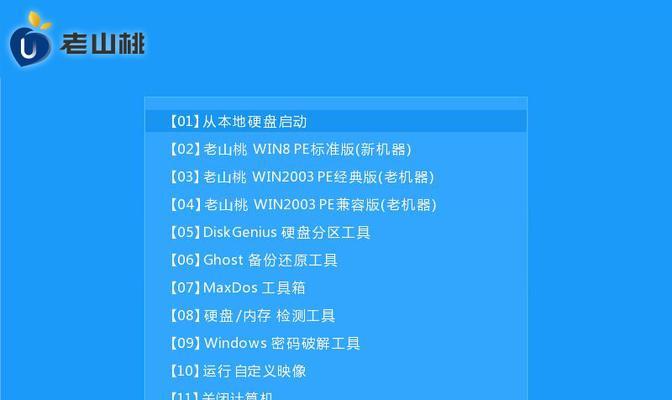
3.下载并安装制作工具
在官方网站下载并安装选择的U盘启动盘制作工具,确保软件的可靠性。
4.打开制作工具并选择ISO文件
打开制作工具,选择之前下载好的系统镜像文件(ISO文件),并将U盘插入电脑。
5.设置U盘启动盘参数
在制作工具中,根据需求选择合适的启动方式、分区格式等参数,并将U盘设置为启动设备。
6.开始制作U盘启动盘
点击制作按钮,等待制作工具将ISO文件写入U盘,这个过程可能需要几分钟或更长时间。
7.制作完成,关机并插入U盘
制作完成后,关闭电脑,并将制作好的U盘插入需要安装系统的电脑。
8.进入BIOS设置
开机时按下相应的按键(通常是Delete、F2或F12),进入BIOS设置界面。
9.设置U盘为启动优先设备
在BIOS设置界面中,找到启动选项,并将U盘设为第一启动设备。
10.保存设置并重启电脑
在BIOS设置界面中保存更改后,重启电脑,电脑将从U盘启动。
11.进入系统安装界面
成功启动后,电脑将进入系统安装界面,按照提示进行安装。
12.注意事项:备份重要数据
在安装系统之前,务必备份重要的个人数据,以防数据丢失。
13.注意事项:选择正确的系统版本
根据自己的需求和电脑配置,选择适合的系统版本,避免出现兼容性问题。
14.注意事项:注意安装过程中的提示
在安装过程中,注意仔细阅读每个步骤的提示,按照要求操作。
15.
使用U盘启动盘装机可以简化操作步骤,提高装机效率,并且制作过程也相对简单。通过本文介绍的步骤和注意事项,读者能够轻松制作和使用U盘启动盘进行装机。
- 如何使用新U盘制作系统安装盘(简单教程帮助您轻松装系统)
- 手机电脑DNS配置错误解决方案(排查和修复常见的DNS配置错误)
- 华为电脑修复磁盘错误的终极指南(解决华为电脑磁盘错误,恢复数据,提升性能,保护文件)
- 大白菜安装系统教程详解(轻松学会使用大白菜安装系统)
- 解除U盘写保护功能的方法(轻松破解U盘写保护,释放存储空间)
- 解决电脑获取硬盘驱动错误的方法(排除硬盘驱动错误的有效措施)
- 解决电脑开机提示错误无限重启问题的方法(无限重启问题的原因与解决方案)
- 电脑常弹出程序错误,怎么解决?(解决电脑程序错误,让电脑更稳定运行)
- 电脑SSH登录密码错误的解决方法(遇到密码错误时该怎么办,密码重置和保护的关键步骤)
- 解决CNC电脑连线纸带错误的方法(纸带错误的原因及解决方案)
- 简易操作!一键U盘装系统教程(以一键U盘装系统制作教程为主题,轻松搞定系统安装)
- 电脑提示连接重置密码错误的解决方法(解决电脑连接重置密码错误的有效措施)
- 电脑照片显示棱角操作错误的问题及解决方法(探索为何电脑照片显示棱角?如何解决显示棱角的问题?)
- 使用U大师U启动盘安装系统的详细教程(U启动盘安装系统方法及注意事项)
- 解决笔记本无法打开WiFi的问题(修复笔记本WiFi故障的有效方法)
- 如何安装镜像系统的详细教程(一步一步教你轻松安装镜像系统)